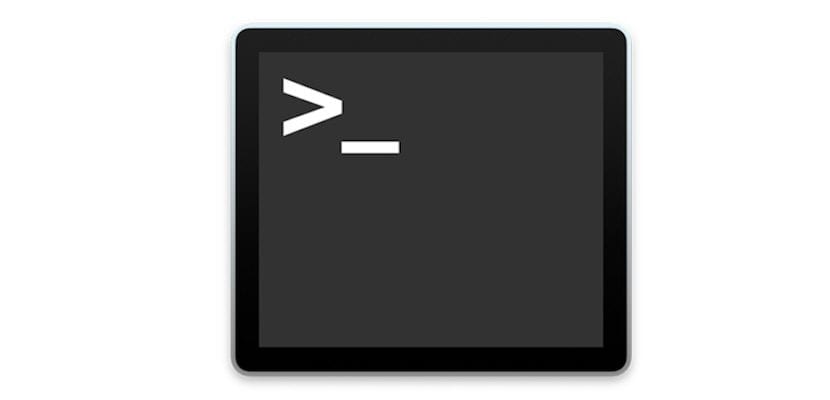
Appleपल संगणकांच्या लॉगिन वापरकर्त्यास फारशी दृश्यमान नसलेली एक गोष्ट म्हणजे टर्मिनल. आम्ही अगोदरच आपल्याला बर्याच प्रसंगांवर मॅक सिस्टमद्वारे स्पष्ट केले आहे ही एक अशी प्रणाली आहे जी बरीच वर्षांमध्ये बर्यापैकी सुधारत आहे.
तथापि, त्याची अनेक कार्ये पहिल्या आवृत्त्यांतून अस्तित्वात आहेत म्हणून जर आपण ही प्रणाली वर्षानुवर्षे वापरत असाल तर तुम्हाला हे समजले असेल की ही एक यंत्रणा सतत अगोदरच आहे. याचा पुरावा टर्मिनल आहे, जो कमांडद्वारे ऑपरेटिंग सिस्टम सेटिंग्जमध्ये प्रवेश करण्यासाठी मॅक वापरकर्त्यांना भिन्न मार्ग प्रदान करते.
सिस्टम प्राधान्यांमध्ये प्रवेश करण्याचा हा मार्ग कमांड सेट ज्ञान असणे आवश्यक आहे ज्याच्या सहाय्याने हे मॅकोसमध्ये प्रोग्राम केलेले आहे, त्यामुळे काही प्रसंगी आपण टर्मिनल वापरण्यास सक्षम असाल कारण काही लेखात आम्ही आपल्याला नक्की काही चरण प्राप्त करण्यासाठी आणि नक्कीच एखादी गोष्ट साध्य करण्यासाठी आपल्याला लिहायला हव्या त्या कमांडची माहिती देऊ. टर्मिनल वरून मॅक बंद करा.
ही एक क्रिया आहे की आपल्याला लवकरच किंवा नंतर आपल्याला माहित असणे आवश्यक आहे, या लेखात आम्ही आपल्याला शिकवणार आहोत टर्मिनलवर प्रवेश करण्याचे विविध मार्ग मॅक ऑपरेटिंग सिस्टमवर.
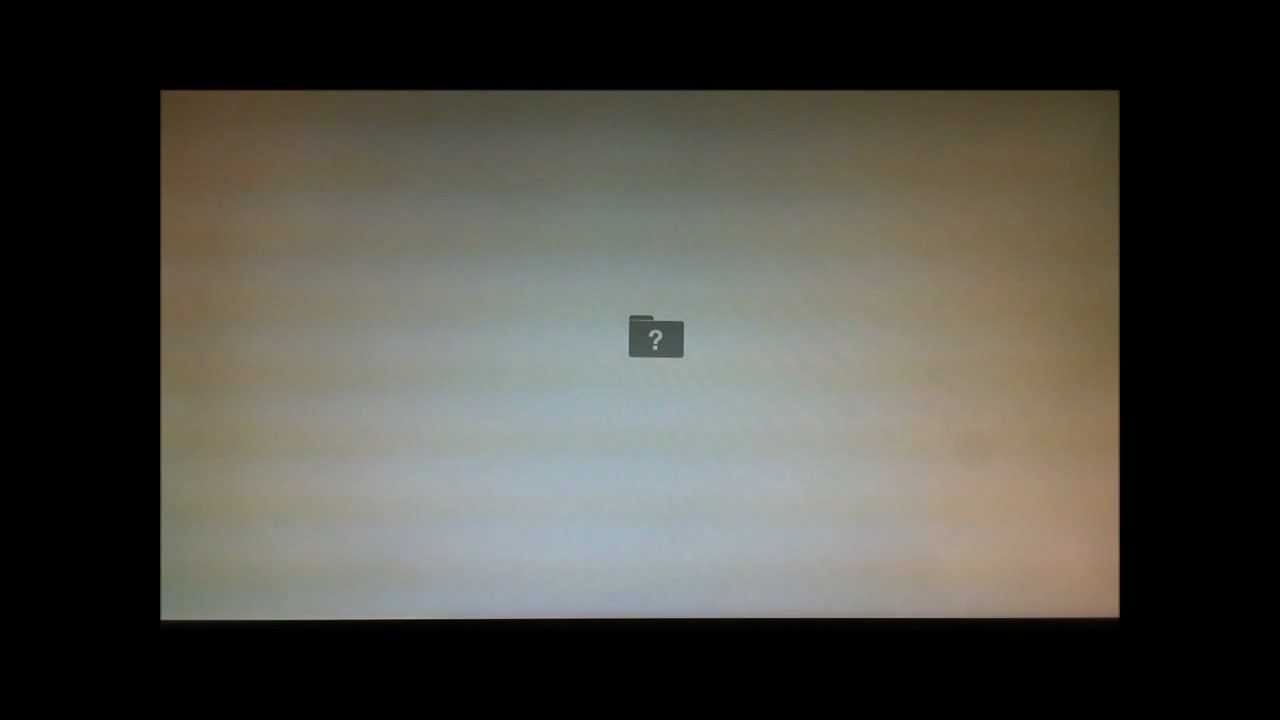
फाइंडर आणि लाँचपॅड वरून प्रवेश टर्मिनल
टर्मिनलवर जाण्याचा सर्वात तर्कसंगत मार्ग म्हणजे फाइंडर किंवा लाँचपॅड. फाइंडरवर प्रवेश करण्यासाठी आपल्याला फक्त फाइंडर चालू असलेल्या शीर्ष मेनूवर क्लिक करावे लागेल फाइल> नवीन फाइंडर विंडो (⌘N) आणि नंतर डाव्या साइडबार मध्ये अनुप्रयोग आयटम शोधा, ते दाबा आणि शोधा उपयुक्तता फोल्डर> टर्मिनल विंडोच्या उजव्या भागात दर्शविलेल्या अॅप्लिकेशन्स दरम्यान.
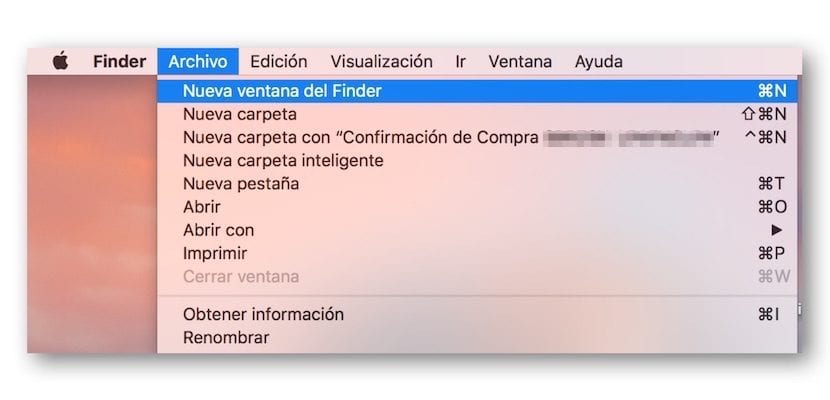
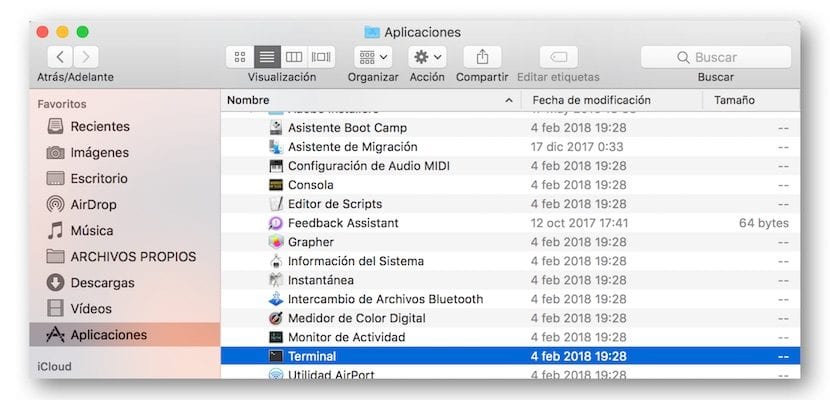
आपण लॉचपॅडद्वारे प्रवेश करू इच्छित असल्यास, आम्ही त्यावर क्लिक करणे आवश्यक आहे डॉक> OTHERS फोल्डर> टर्मिनलमधील रॉकेट चिन्ह
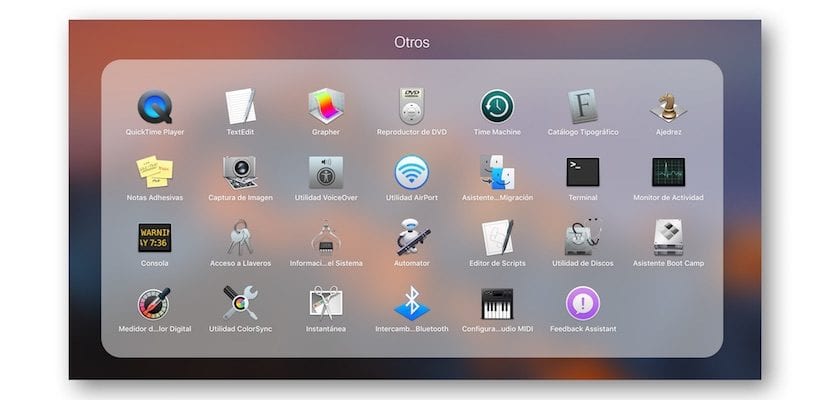
स्पॉटलाइट वरून टर्मिनल उघडा
टर्मिनल विंडोवर जाण्याचा तिसरा मार्ग म्हणजे सार्वत्रिक स्पॉटलाइट शोध इंजिन ज्याद्वारे आपल्याला शक्य आहे फाइंडरच्या उजवीकडे वरच्या बारमधील भिंगावर क्लिक करून त्वरित आवाहन करा. भिंगकाव्यावर क्लिक करताना, आम्हाला काय शोधायचे आहे ते लिहायला सांगितले जाते आणि फक्त टर्म टाइप करून ... अनुप्रयोग त्यावर क्लिक करून तो उघडण्यास सक्षम असल्याचे दिसते.
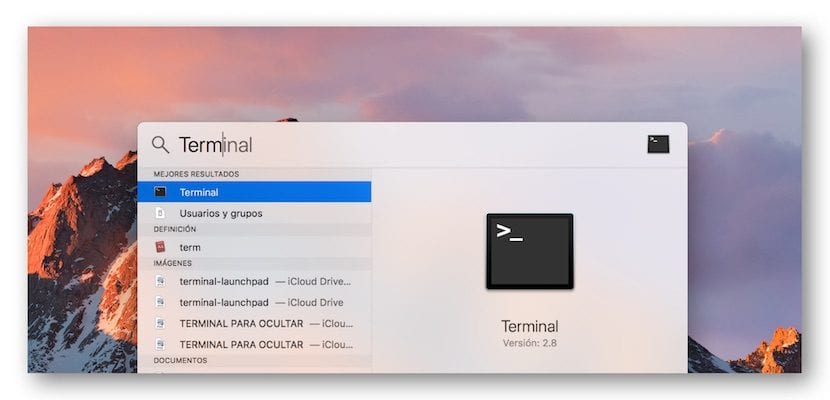
ऑटोमेटरकडून प्रवेश
वर्कफ्लोसह टर्मिनल उघडण्याच्या मार्गांबद्दल आम्ही थोडी सखोल खोदू शकतो ऑटोमेटर नावाच्या दुसर्या अॅपद्वारे. आम्हाला अनुसरण करण्याची प्रक्रिया थोडी अधिक कष्टप्रद आहे, परंतु एकदा कार्यप्रवाह तयार झाल्यानंतर टर्मिनल अॅपची अंमलबजावणी मोठ्या प्रमाणात सुलभ केली गेली. या प्रकरणात आपण मॅक कीबोर्डवर एक शॉर्टकट तयार करणार आहोत जेणेकरून कीबोर्डमधून टर्मिनल उघडता येईल.

ऑटोमेटर वापरून शॉर्टकट तयार करण्यासाठी:
- आम्हाला प्रथम करण्याची गोष्ट म्हणजे प्रवेश करणे लाँचपॅड> इतर फोल्डर> ऑटोमॅटर
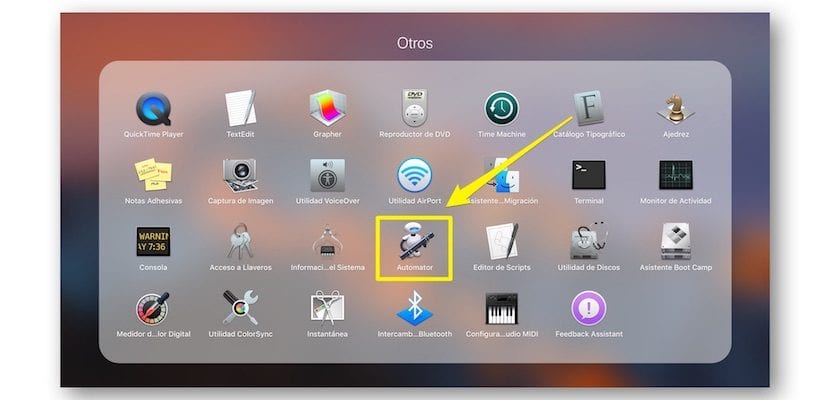
- दिसत असलेल्या विंडोमध्ये आम्ही कॉगव्हील निवडतो सेवा.
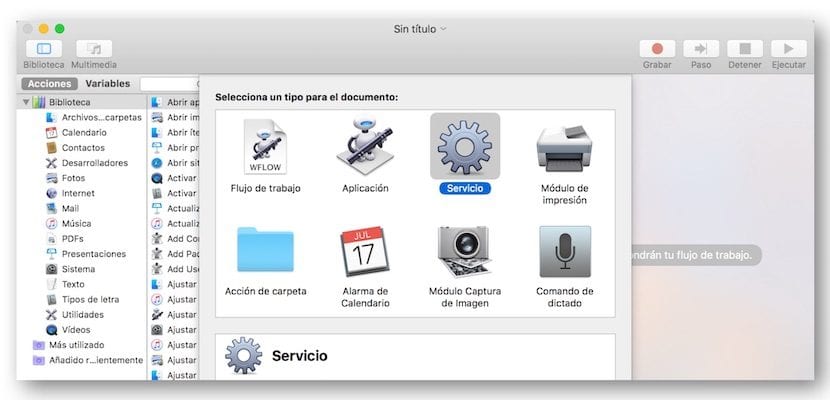
- दिसत असलेल्या विंडोमध्ये आपल्याला डाव्या साइडबारवर जाऊन सिलेक्ट करावे लागेल उपयुक्तता आणि संलग्न स्तंभात अनुप्रयोग उघडा.
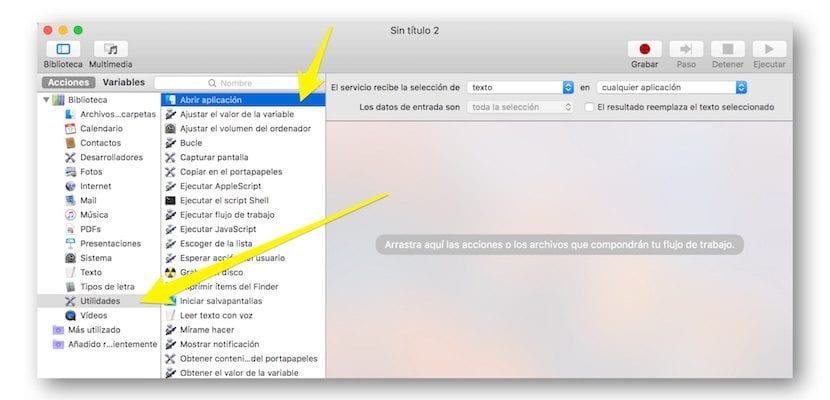
- ड्रॉपडाउनमध्ये सेवा प्राप्त होते ... आम्ही निवडतो कोणताही इनपुट डेटा नाही.
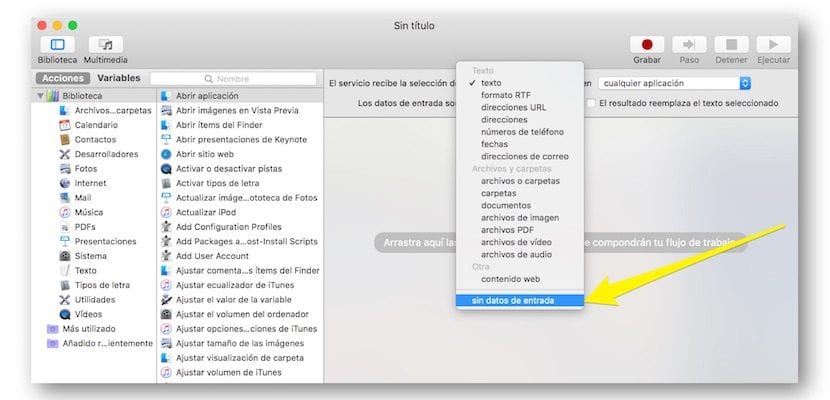
- आता आम्ही ड्रॅग करतो अॅप उघडा प्रवाहाच्या कार्यक्षेत्रात आणि ड्रॉप-डाउन मेनूमध्ये आम्ही टर्मिनल selectप्लिकेशन निवडतो जो तो यादीमध्ये दिसत नाही म्हणून आम्ही त्यावर क्लिक करणे आवश्यक आहे. इतर> अनुप्रयोग> उपयुक्तता फोल्डर> टर्मिनल.
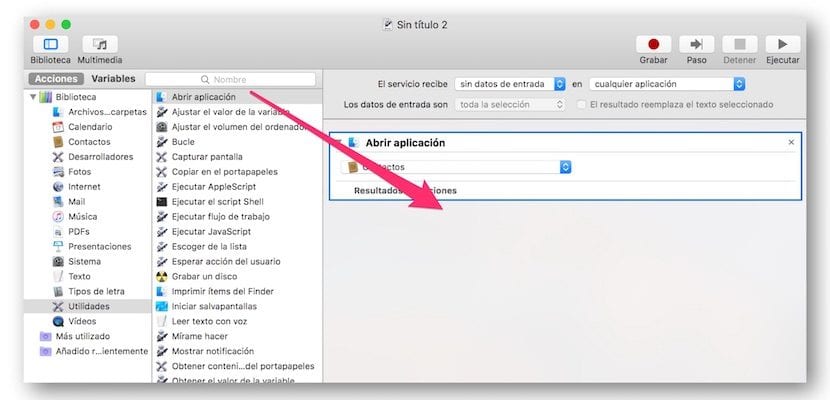
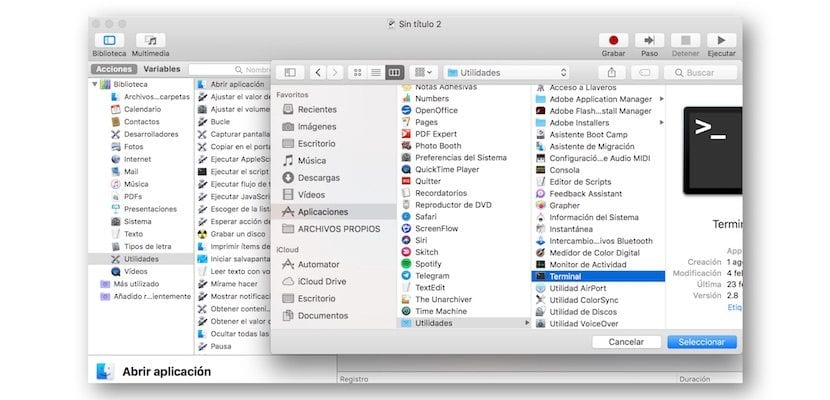
- आता आम्ही प्रवाह जतन करतो फाईल> सेव्ह करा आणि आम्ही याला टर्मिनल असे नाव देतो.
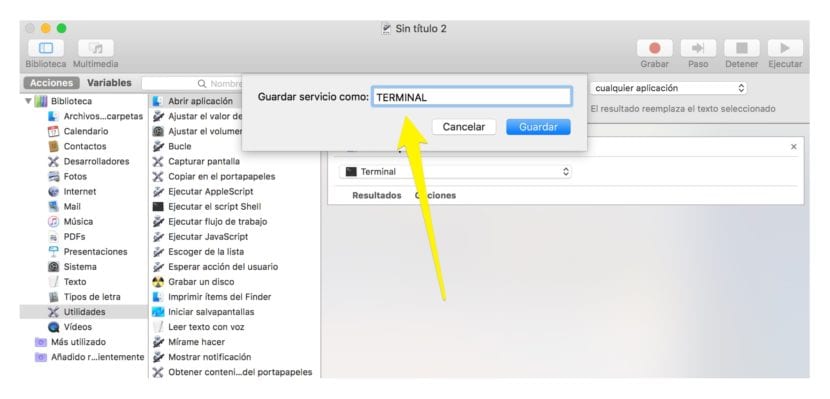
- वर्कफ्लो टर्मिनल तयार करण्यासाठी, आता आपल्याला टर्मिनल प्रवाहासाठी एक कीबोर्ड शॉर्टकट द्यावा लागेल. यासाठी आम्ही उघडतो सिस्टम प्राधान्ये> कीबोर्ड> शॉर्टकट> सेवा आणि आम्ही टर्मिनल करू इच्छित कीचे संयोजन जोडतो.

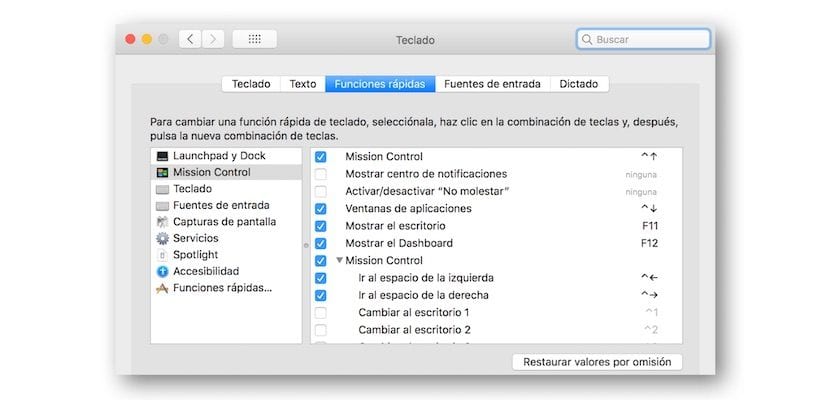
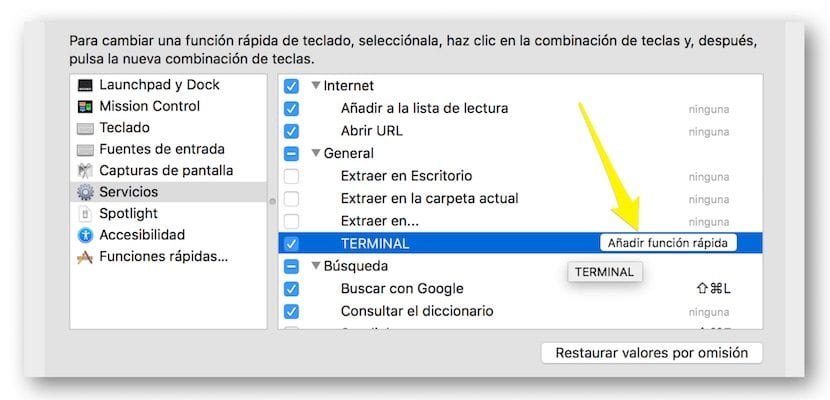
त्या क्षणापासून प्रत्येक वेळी आम्ही कळा सेट दाबतो टर्मिनल अॅप स्क्रीनवर दिसते.
आतापासून, जेव्हा आम्ही एखाद्या विशिष्ट क्रियेची अंमलबजावणी करण्यासाठी टर्मिनलमध्ये आज्ञा सादर करण्यासाठी एखाद्या विशिष्ट लेखाचा संदर्भ घेतो, तेव्हा टर्मिनलवर कसे जायचे ते आपणास माहित आहे.
मनोरंजनासाठी काही आज्ञा
हे स्पष्ट आहे की आपण चाचणी घेण्याशिवाय मी तुम्हाला जे काही स्पष्ट केले ते निरुपयोगी आहे. पुढे मी असे सांगत आहे की मी स्पष्ट केलेल्या एका मार्गाने आपण टर्मिनल उघडा आणि मी प्रक्षेपित केलेली आज्ञा तुम्ही कार्यान्वित करा.
आपण इच्छित असल्यास बर्फ पडण्यास सुरवात झाली टर्मिनल विंडो मध्ये आपण खालील कमांड कार्यान्वित करू शकता. हे करण्यासाठी, टर्मिनल विंडोमध्ये खालील आज्ञा कॉपी आणि पेस्ट करा.
रुबी-सी 'सी = ty एसटी आकार`. स्कॅन (/ \ डी + /) [१]. टू-आई; एस = ["1". टू-आई (2743)]. पॅक ("यू *"); ए = { ; "\ 16 [033 जे"; लूप {अ [रँड (सी)] = 2; ठेवते; a.each {| x, ओ |; अ [एक्स] + = 0; मुद्रण "\ 1 [# {ओ}; # {x} एच \ 033 [# {अ [x]}; # {x} एच # {एस} \ 033 [033; 0 एच »}; d स्टडआउट.फ्लश; झोपे 0} '
आपण पत्राच्या या ट्यूटोरियलचे अनुसरण केले असल्यास, सिस्टमच्या ग्राफिकल इंटरफेसपासून संरचीत न केल्या जाणार्या मॅकोसच्या पैलू संरचीत करण्यासाठी आपण कमांडसाठी नेटवर्क शोधण्यासाठी तयार आहात. मॅक ऑपरेटिंग सिस्टममध्ये थोडेसे पुढे जाण्याचा एक सोपा मार्ग.
आपल्यास सिस्टम लिहिण्याच्या आवाजासह थोडी मजा करायची असेल तर सांग आणि मग आपल्याला काय म्हणायचे आहे जेणेकरून सिस्टम सर्व काही वाचते.